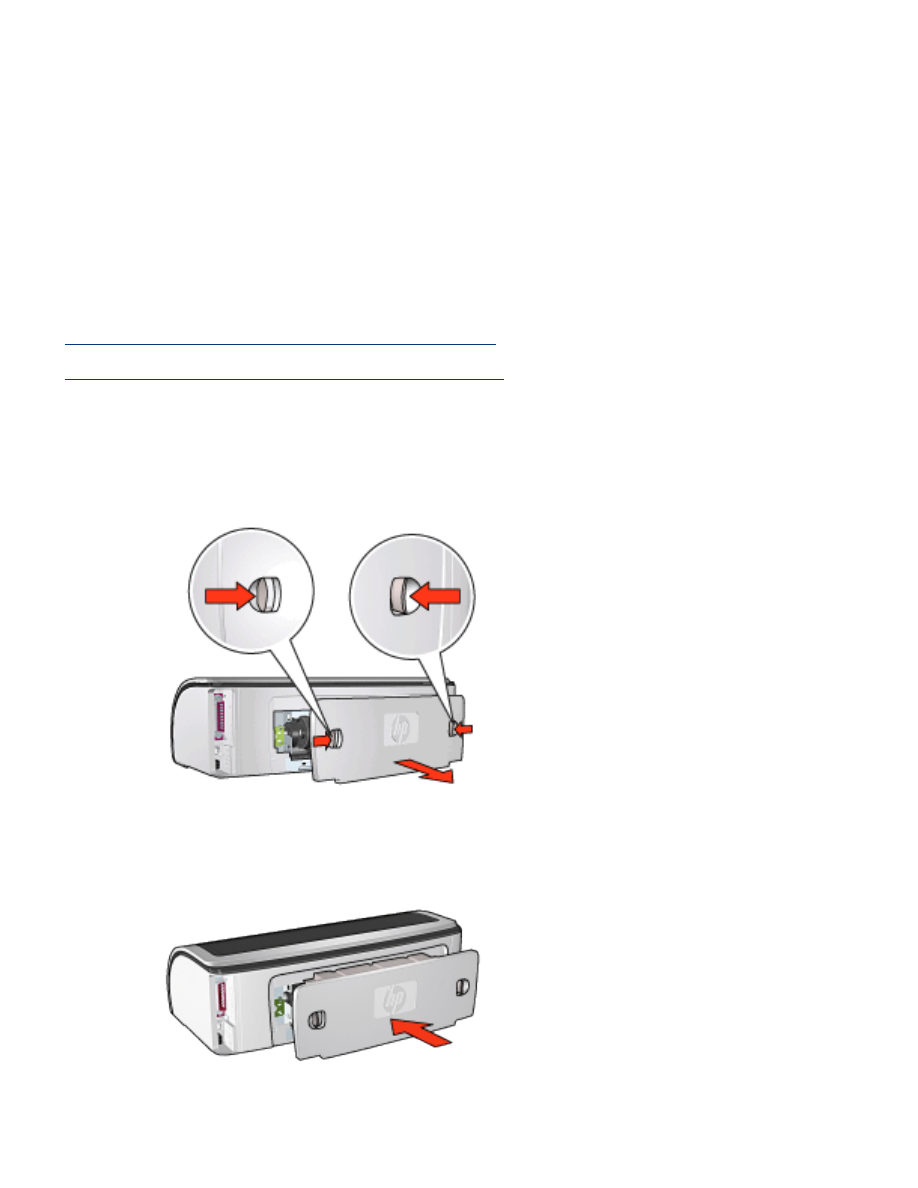
papírelakadás
kövesse az alábbi lépéseket
1. Nyomja meg a
Folytatás
gombot.
2. Ha címkéket nyomtat, akkor ellenõrizze, hogy a címkék nem válnak-e le a
lapról, amikor keresztülhaladnak a nyomtatón.
ha a papírelakadás nem szûnik meg
a nyomtatón nincs kétoldalas nyomtatási kellék
a nyomtatón van kétoldalas nyomtatási tartozék
a nyomtatón nincs kétoldalas nyomtatási kellék
1. Nyomja a nyomtató hátsó szerelõfedelén található két reteszkart egymás felé,
majd távolítsa el a fedelet.
2. Távolítsa el a beszorult papírt a nyomtató hátuljából, majd helyezze vissza a
hátsó szerelõfedelet.
3. Nyomja meg a
Folytatás
gombot.
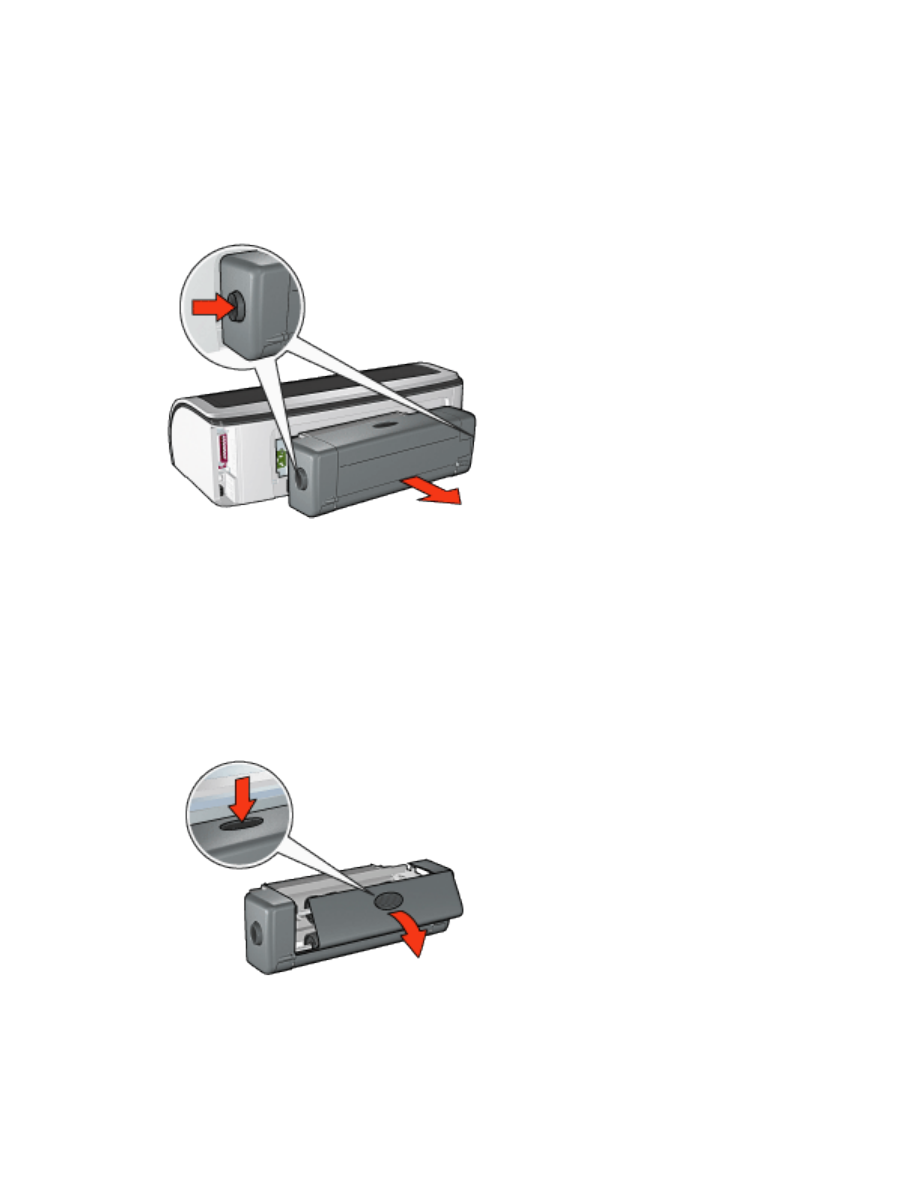
4. Nyomtassa ki a dokumentumot.
a nyomtatón van kétoldalas nyomtatási tartozék
1. Nyomja meg a kétoldalas nyomtatási tartozék baj és jobb oldalán található
gombokat, majd távolítsa el a nyomtatóról.
2. Távolítson el minden papírt a nyomtató hátuljából.
Ha a papírelakadás megszûnik, folytassa az alábbi 3. lépésnél.
Ha a papírelakadás nem szûnik meg, folytassa az alábbi 1. lépésnél.
1. Nyomja meg a kétoldalas nyomtatási tartozék tetején található gombot, majd
eressze le a szerelõajtót.
2. Távolítson el minden papírt a kétoldalas nyomtatási tartozékból, majd csukja
be a szerelõajtót.
3. Helyezze vissza a kétoldalas nyomtatási tartozékot a nyomtatóba úgy, hogy
mindkét oldala a helyére kattanjon.
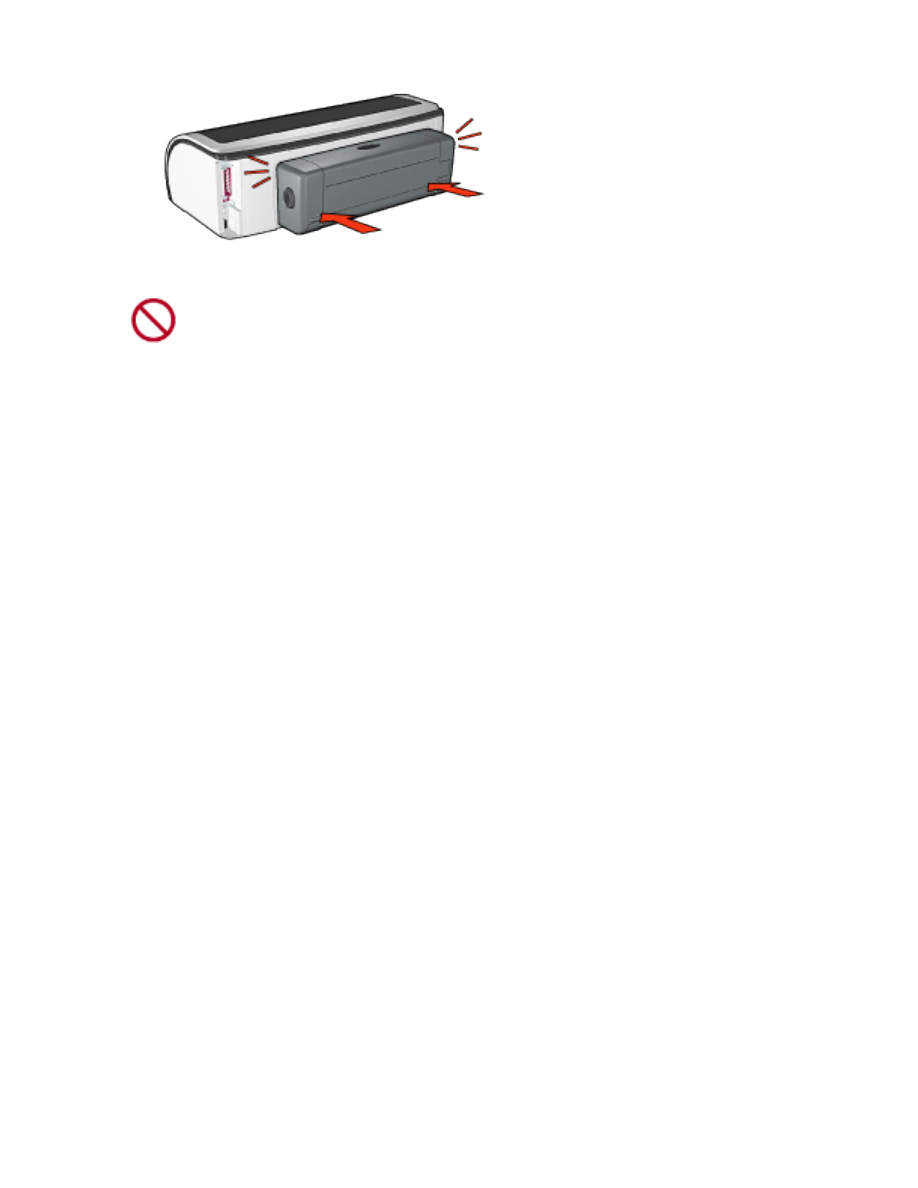
A nyomtatóra való felhelyezéskor ne nyomja meg a duplexer
egyik oldalán található gombot sem. A gombokat csak a
nyomtatóról való eltávolításkor használja.
4. Nyomja meg a
Folytatás
gombot.